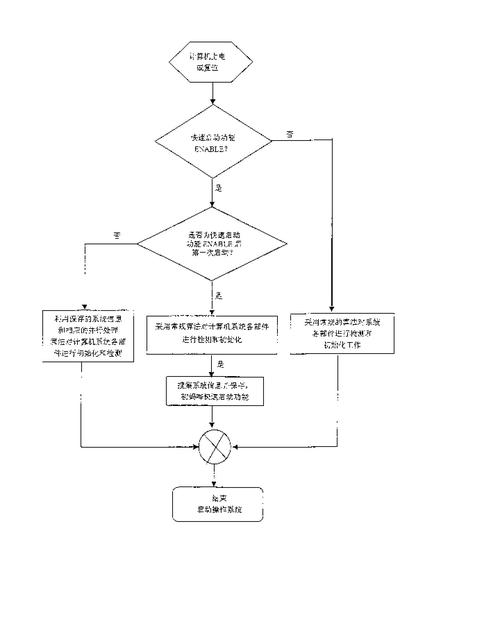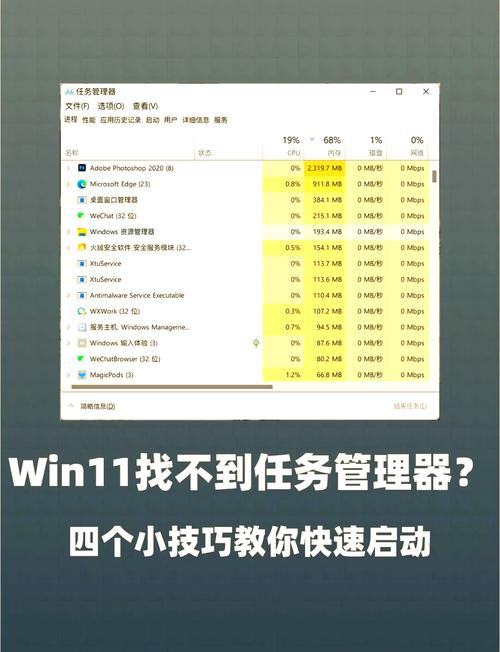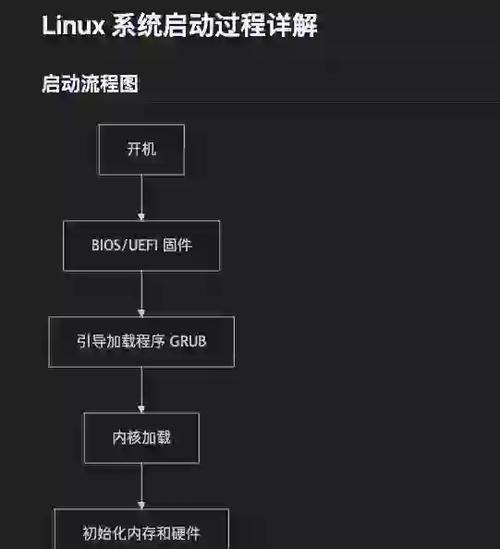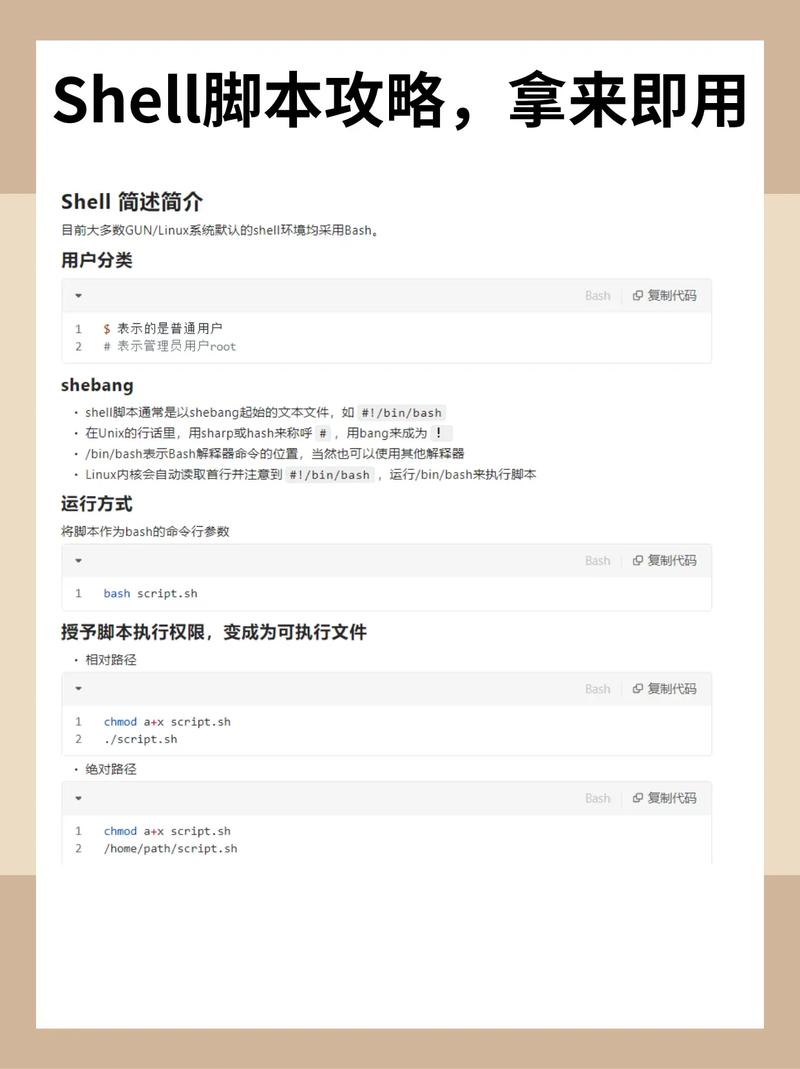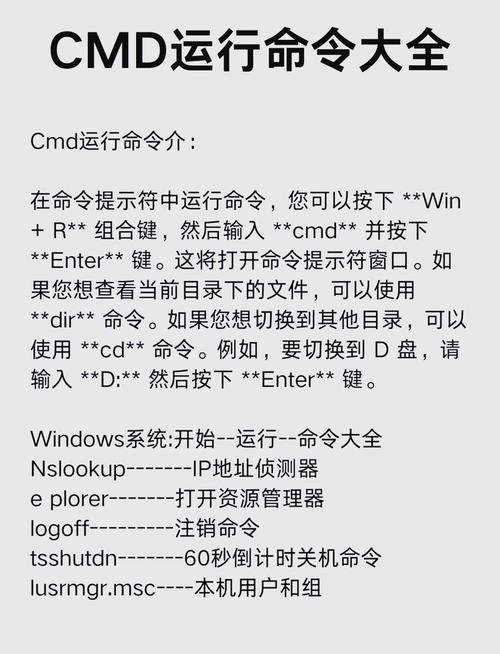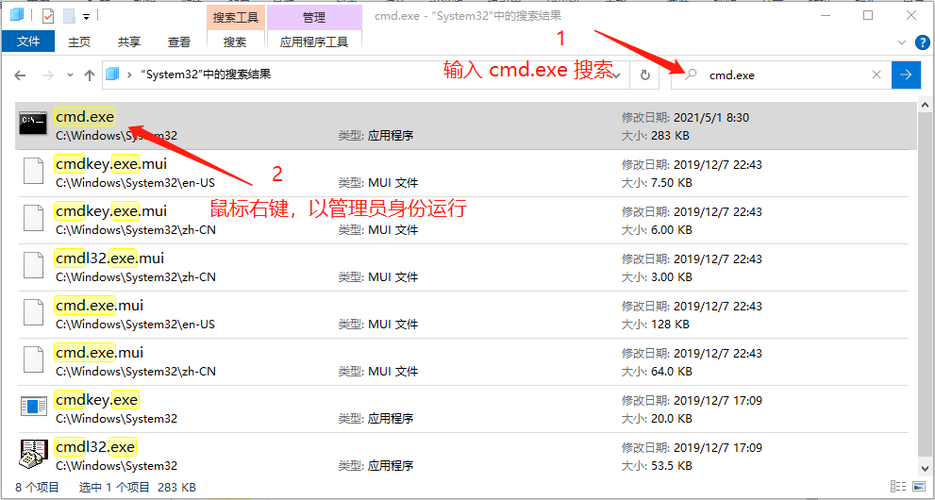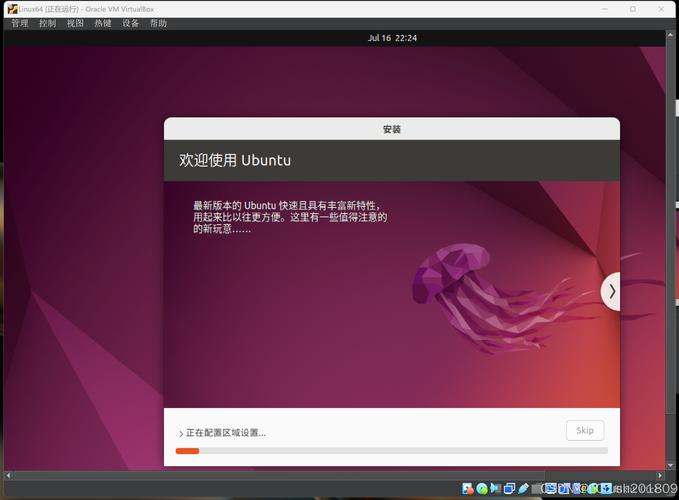电脑如何启动服务,详细步骤与操作指南
启动电脑服务的方法包括以下详细步骤与操作指南:,,1. 打开电脑并登录到操作系统。,2. 在任务栏搜索框中输入“服务”或“Services”并打开服务管理工具。,3. 在服务列表中,找到需要启动的服务名称。,4. 右键点击该服务,选择“启动”选项。,5. 等待服务启动完成,如果需要,可以设置服务为自动启动。,,以上是电脑启动服务的详细步骤与操作指南,根据不同操作系统和具体服务,操作可能略有不同。如有需要,请参考相关操作系统的官方文档或寻求专业人士的帮助。
在数字化时代,电脑已经成为我们日常生活和工作中不可或缺的一部分,无论是进行办公工作、娱乐活动还是网络交流,我们都需要依赖电脑的各种服务来支持我们的操作,电脑如何启动服务呢?本文将详细介绍电脑启动服务的步骤和操作指南。
了解电脑服务的基本概念
在开始讲解如何启动电脑服务之前,我们先来了解一下什么是电脑服务,电脑服务是指电脑系统中的一种功能,它可以帮助我们管理和控制电脑的各种硬件和软件资源,从而保证电脑的正常运行,这些服务包括但不限于网络连接、文件共享、安全防护等。
启动电脑服务的步骤
1、打开电脑并进入操作系统:我们需要打开电脑并进入操作系统,这通常是通过按下电源键来启动电脑,然后输入密码或通过其他方式登录到操作系统。
2、打开服务管理工具:在操作系统中,我们需要打开服务管理工具来管理和控制电脑的各种服务,服务管理工具通常位于“控制面板”或“运行”菜单中,具体位置可能因操作系统版本和设置的不同而有所差异。
3、查看服务列表:在服务管理工具中,我们可以看到各种服务的列表,这些服务包括网络连接、文件共享、安全防护等,它们都是保证电脑正常运行所必需的。
4、启动所需服务:根据需要,我们可以选择要启动的服务,如果我们要使用网络连接功能,就需要启动网络连接服务,在服务列表中选中要启动的服务,然后点击“启动”按钮即可。
5、设置服务属性:对于某些服务,我们可能需要进行更详细的设置,我们可以设置服务的启动类型(自动、手动、禁用等)、设置服务的依赖关系等,这些设置可以帮助我们更好地管理和控制服务。
6、保存并退出:完成服务的启动和设置后,我们需要保存更改并退出服务管理工具,这样,电脑就可以根据我们的设置来启动和管理各种服务了。
常见问题的解决
在启动和管理电脑服务的过程中,可能会遇到一些问题,某些服务无法启动、某些功能无法正常使用等,针对这些问题,我们可以采取以下措施进行解决:
1、检查服务依赖关系:如果某个服务无法启动,可能是因为其他服务的依赖关系没有设置好,我们需要检查该服务的依赖关系,确保所有依赖的服务都已经启动并设置正确。
2、查看错误日志:如果某个服务出现错误或无法正常运行,我们可以查看错误日志来获取更多信息,错误日志通常会提供有关错误的详细信息和解决方案。
3、更新或重新安装软件:某些功能无法正常使用可能是因为软件版本过旧或安装不正确,我们可以尝试更新或重新安装相关软件来解决问题。
4、寻求专业帮助:如果以上措施都无法解决问题,我们可以寻求专业帮助,向IT技术人员咨询、查阅相关技术文档或参加技术培训等。
本文详细介绍了电脑如何启动服务的步骤和操作指南,包括了解电脑服务的基本概念、启动服务的步骤以及常见问题的解决措施,通过本文的介绍,相信读者已经掌握了如何管理和控制电脑的各种服务,从而保证电脑的正常运行,在日常生活和工作中,我们应该注意保护好电脑的安全和稳定,避免因不当操作而导致的损失和风险。